En primer lugar, si en su empresa hay varios problemas que pretende solucionar con el tiempo, necesita una Planilla de Plan de Acción en Excel. Bueno, este tipo de hoja de cálculo es muy común, porque pretende informar todos los problemas que enfrenta la empresa, categorizando qué problemas se están resolviendo o no y desde la finalización completa del problema.
Planilla de Plan de Acción en Excel
Primero para organizar todos los problemas de su empresa, primero debe identificar qué sectores son los más tienen, es decir, pérdidas y enumerar el problema recurrente adecuado, con una fecha programada para la resolución del mismo.
Pero no se preocupe, porque a continuación explicaremos el tutorial de cómo usar esta hoja de trabajo del plan de acción. De esta manera tendrás pasos iniciales para organizar y resolver diversos problemas que tiene tu empresa.
Justo después del tutorial, vea este enlace: Plantilla Gratuitas
Descargue la hoja de cálculo para seguir el tutorial a continuación:
Planilla de Plan de Acción en Excel
Entonces, si descargó la hoja de cálculo, podrá seguir cada proceso que se realizará en esta tabla a continuación:
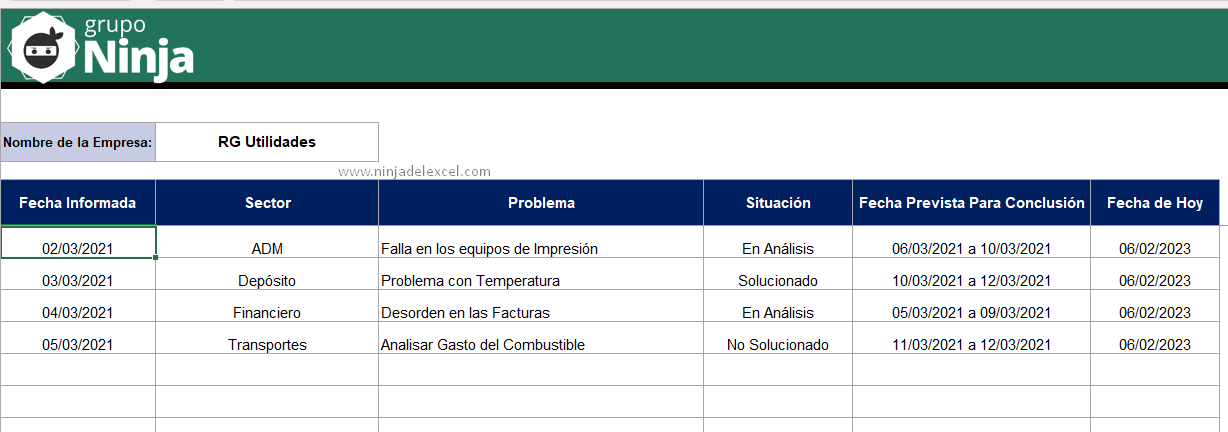
Tenga en cuenta que en el campo de nombre de la empresa, debe decirnos cuál es el nombre de su empresa.
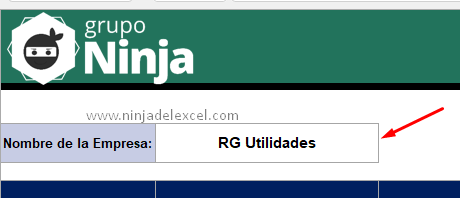
Pero ya en la siguiente tabla, entendamos las primeras 3 columnas:
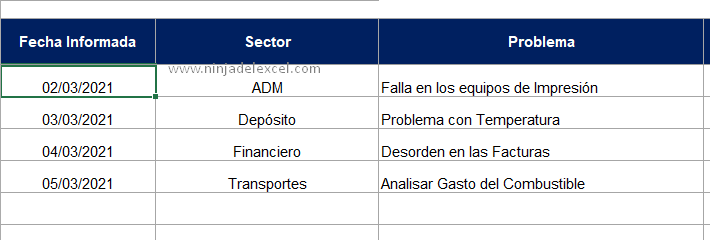
- Fecha informada: introduzca la fecha en la que se notificó el problema del sector.
- Sector: Introduzca el nombre del sector en el que se localizó el problema.
- Problema: Informe del tipo de problema que está experimentando esa industria.
Reciba Contenido de Excel
Registre su E-mail aquí en el blog para recibir de primera mano todas las novedades, post y video aulas que posteamos.
¡Su correo electrónico está completamente SEGURO con nosotros!
Es muy importante que me agregues a la lista de tus contactos para que los siguientes E-mails no caigan en el spam. Agregue este: E-mail: edson@ninjadelexcel.com
Sin embargo, en el resto de la tabla, tenemos:
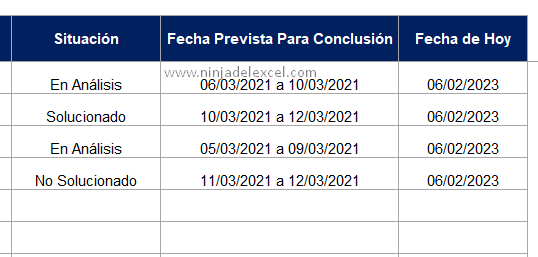
- Situación: Elija en qué situación se encuentra el problema.
- Fecha prevista: Informar la fecha prevista de finalización del problema.
- Fecha de hoy: Esta columna le indica la fecha automática de hoy.
Esperamos que con esta plantilla de hoja de cálculo, pueda tener su plan de acción elaborado para cualquier problema que surja en su empresa.
Sin embargo, con esta hoja de cálculo podrás actuar de forma organizada, ante cualquier problema que traiga pérdidas a tu empresa.
Curso de Excel Básico, Intermedio y Avanzado:
Pronto, ¡Cursos de Excel Completo! Continúa leyendo nuestros artículos y entérate un poco más de lo que hablaremos en nuestra aulas virtuales.
 Si llegaste hasta aquí deja tu correo y te estaremos enviando novedades.
Si llegaste hasta aquí deja tu correo y te estaremos enviando novedades.
¿Qué esperas? ¡Regístrate ya!
Accede a otros tutoriales de Excel
-
- Función CONTAR.SI.CONJUNTO Con Dos Criterios – Ninja del Excel
- Como Mejorar su Currículum: ¡11 Consejos Esenciales! – Ninja del Excel
- Función CONTAR.SI.CONJUNTO Entre Dos Valores – Ninja del Excel
- Tabla Dinámica para Analizar Datos Externos – Ninja del Excel
- Función de Hipervínculo en Excel: Hojas de Cálculo Profesionales
- Función COINCIDIRX en Excel: Aprenda esta Función
- Función BUSCARV CON SI.ERROR en Excel
















